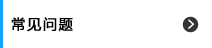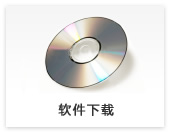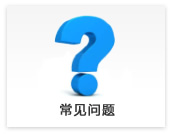STC-HD133DV
- 請告知給STC-HD133DV使用的推薦線材
-
Updated:
Tag: STC-HD133DV只要是接頭為Type B (29 pin的接頭,支援超過1080p的解析度),且支援HDMI 1.3又或HDMI 1.4的線才,即使是一般市面上賣的產品也可以使用。
另外,使用HDMI-DVI轉換線材,又或是HDMI-DVI轉換接頭的話,也可以使用在備有DVI輸入的螢幕上。
敝社社內主要是使用連結中的廠商的線材來進行測試:http://www.cabling-ol.net/cabledirect/
確認過可穩定工作的最長HDMI線材長度為15M:
- STC-HD133DV相機的Preset設定值之間的資訊可以複制嗎?
-
下面是將”preset00″的設定值複制到”preset10″的方法:
- 在通訊軟體(HDCtrl133)的目錄中的”preset00″被選定時,點選”File” -> “Save as[DSP’s EEPROM]…”將設定存成檔案。
- 改選定”preset10″後,點選目錄的”File” -> “Open[DSP’s EEPROM]…”讀入剛剛存成檔案的設定值。
- 將相機電源Off,再On重啟相機
- 在PC中取得HD相機影像的方法
-
要在PC中取得HD相機的影像,需要另外使用市面上販售的DVI或HDMI的影像截取工具。
以下為敝社測試的其中一個產品的結果:
截取設備:Blackmagic Design 公司製 Intensity Pro
相機:STC-HD93DV, STC-HD133DV, STC-HD203DV
HD 相機
STC-HD93DV / STC-HD133DV 影像輸出規格 影像截取 720p / 25fps 不可 720p / 29.97fps 不可 720p / 30fps 可能 720p / 50fps 可能 720p / 59.94fps(預設) 可能 720p / 60fps 可能 Full HD 相機
注意: STC-HD203DV的預設輸出格式為1080p / 60fps,這樣的設定使用Intensity Pro是無法截取影像的。因此,在連接Intensity Pro之前,需要先用可顯示1080p / 60fps的螢幕及搖控組件RC-HD133,一邊確認畫面上顯示的目錄一邊變更Intensity Pro的截取模式。
STC-HD203DV 影像輸出規格 影像截取 720p / 50fps 可能 720p / 59.94fps 可能 720p / 60fps 可能 1080p / 25fps 可能 1080p / 29.97fps 可能 1080p / 30fps 可能 1080p / 50fps 不可 1080p / 60fps(預設) 不可